Cambiar perfiles en Marshmallow usando la aplicación SWIP
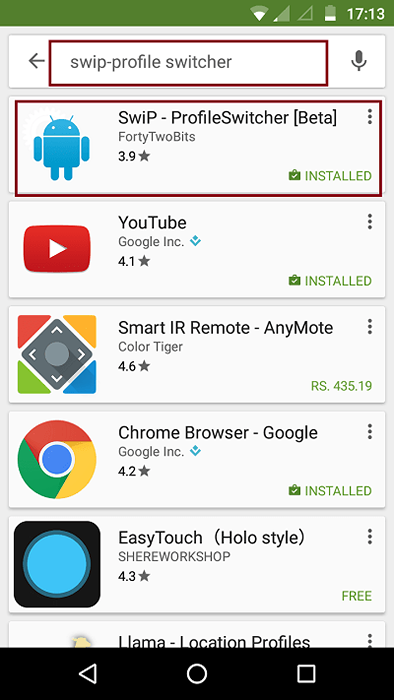
- 3832
- 364
- Alejandro Duran
Google trae una versión más nueva de Android cada año. La última versión de Android que fue lanzada es Android M (Marshmallow). Cada vez que se lanza una nueva versión, se agregan algunas características nuevas, mientras que algunas de sus características antiguas se desairán. Una de las características que se desairan son los perfiles personalizados. A muchos usuarios les resulta realmente difícil una vez que se eliminó de Android. El perfil personalizado fue realmente útil para los usuarios de que podían cambiar entre general, al aire libre, reunirse o silencioso de acuerdo con la necesidad que exige. Hoy solo podemos apagar el volumen o simplemente mantenerlo alto.
Lea también: - Las aplicaciones de Android más extrañas que has visto hasta ahora
Hay una aplicación disponible en Play Store que podría usar para cambiar los perfiles como lo desee, al igual que en la versión anterior de Android. La aplicación se llama Swip - Perfileswitcher. Usando esta aplicación, puede cambiar entre dos perfiles con solo un toque! En este artículo, le daré instrucciones para usar Swip - Perfileswitcher aplicación.
Cambiar perfiles en Marshmallow usando la aplicación SWIP:
- Lo primero que debe hacer es instalar la aplicación. Solo ve a PlayStore y busca Swip - Perfileswitcher.
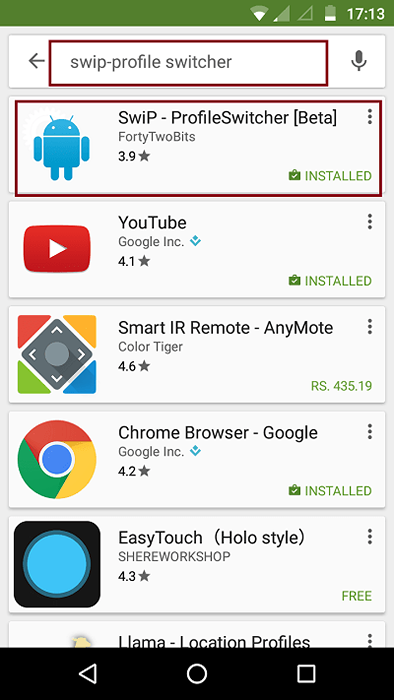
- Una vez que haya terminado de instalar la aplicación, abra la aplicación simplemente tocando su icono.
- Como puede ver en la captura de pantalla que se detalla a continuación, de forma predeterminada habrá tres perfiles diferentes, que son: predeterminado, reunión y hogar.
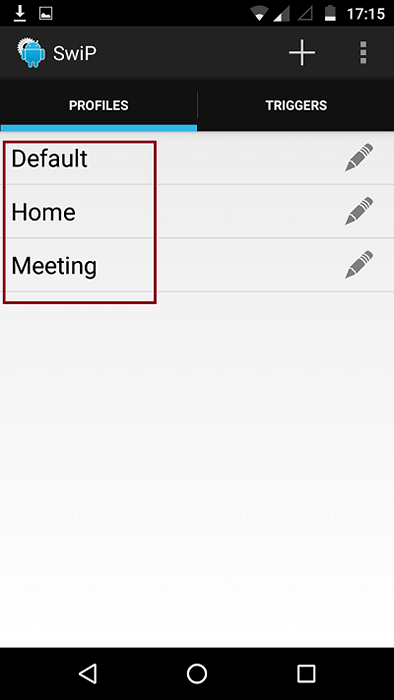
- Puede editar estos perfiles predeterminados tocando el icono de la pluma que está marcado en la captura de pantalla que se da a continuación.
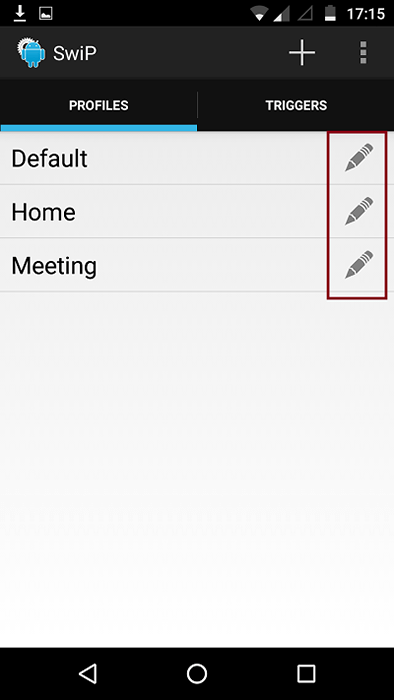
- Para crear un nuevo perfil, toque + ícono en la esquina superior derecha.
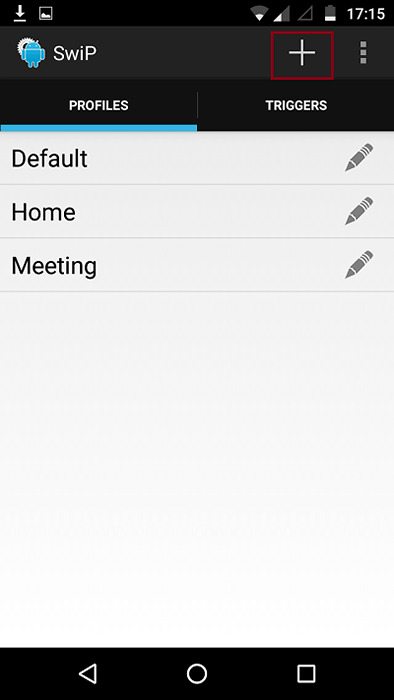
- Se abre una nueva ventana donde tendrá que dar un nombre al perfil que va a crear. La ventana que se acaba de abrir tiene tres secciones diferentes, a saber, sonido, conectividad y pantalla.
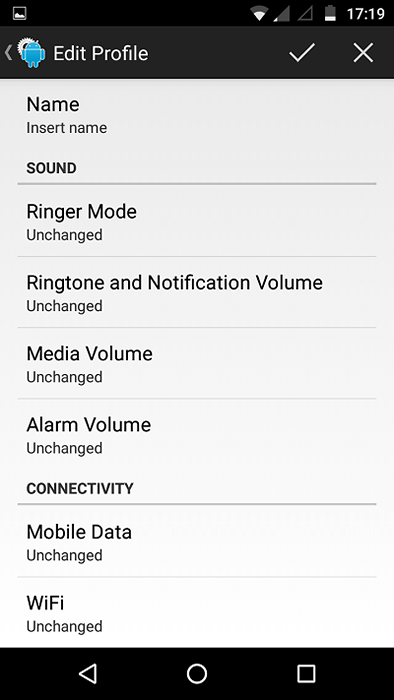
- Cada sección tiene su propio conjunto de opciones que puede editar de acuerdo con su necesidad. Como se muestra en las capturas de pantalla a continuación, la sección de sonido tiene Modo Ringer, tono de llamada y volumen de notificación, volumen de medios, volumen de alarma, mientras que la sección de conectividad tiene Datos móviles, Wifi y Bluetooth y la sección de visualización tiene Brillo automático, Brillo y Tiempo de visualizacion terminado.
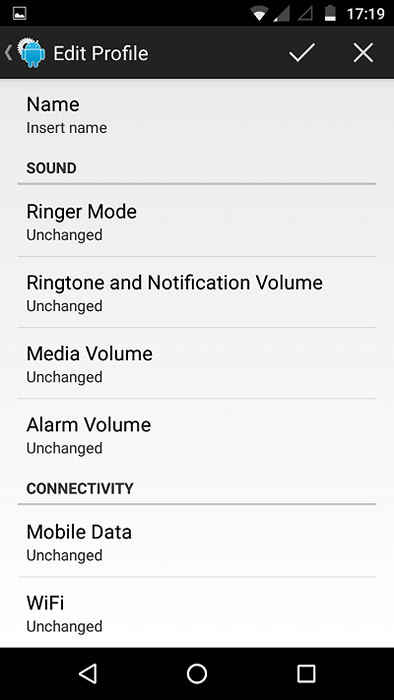
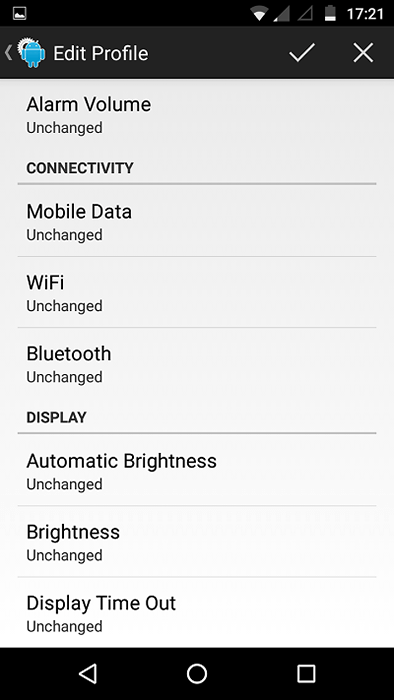
- Una vez que haya terminado con los cambios, simplemente toque la marca de tick a la esquina superior derecha de la interfaz. Esta acción guardará sus cambios.
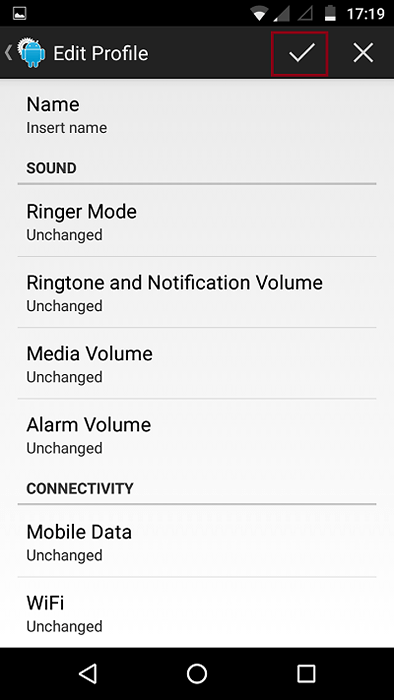
En conclusión, usando Swip - Perfileswitcher La aplicación es la forma más fácil por la cual puede cambiar entre diferentes perfiles sin ninguna complejidad. Siempre que desee cambiar entre perfiles, simplemente inicie la aplicación y toque el perfil que desea usar.
- « Cómo descargar directamente torrents usando el servicio en la nube
- Cómo solucionar la tienda de Windows No abrir problemas en Windows 10 »

